Zweistufige Überprüfung für Docstream
Zweistufige Überprüfung für Docstream
Geändert am: Do, 10 Dez, 2020 at 3:01 PM
Die zweistufige Bestätigung bedeutet, dass Sie zusätzlich zu Ihren Standard-Docstream-Anmeldedaten einen Bestätigungscode eingeben müssen, um sich anzumelden. Dies macht den Zugriff auf die Umgebung besonders sicher und verhindert, dass unerwünschte Benutzer auf die Dokumente zugreifen.
Überprüfung für den Benutzer festlegen
1. Klicken Sie bei den Schnelltasten auf Extra und dann weiter auf Benutzerinformation.
Es öffnet sich ein neues Fenster, in dem Sie die Benutzerinformationen Ihres Docstream-Kontos ändern können.
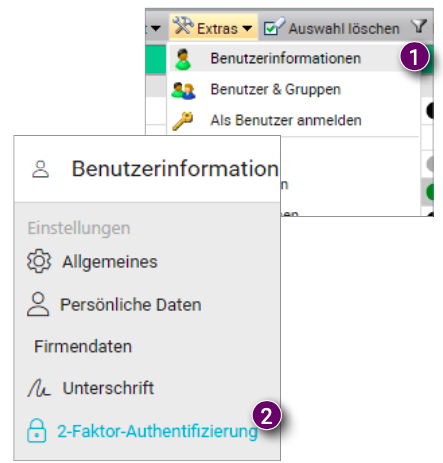
2. Klicken Sie unter Firmendaten auf die Registerkarte 2-Faktor-Authentifizierung.
Auf der rechten Seite des Fensters sehen Sie einen QR- Code (3). 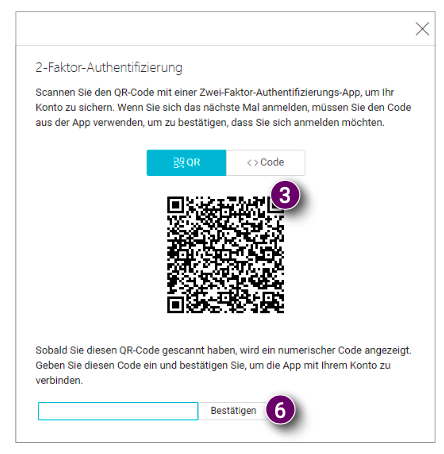
4. Öffnen Sie Google Authenticator und drücken Sie auf das Plus-Symbol unten rechts auf dem Bildschirm.
5. Drücken Sie auf QR-Code scannen.
Google Authenticator aktiviert die Kamera Ihres Smartphones. Richten Sie die Kamera auf den QR- Code auf der Anmeldeseite, um sie zu scannen. Sobald dies erfolgreich ist, wird Ihre Docstream-Umgebung automatisch mit Google Authenticator verknüpft.
Ihr Docstream-Konto ist jetzt mit Google Authenticator verknüpft. Geben Sie den Code (6) unter dem QR-Code im Fenster Persönliche Angaben ein und drücken Sie auf Bestätigen. Die Überprüfung ist jetzt für ihr Konto eingerichtet.
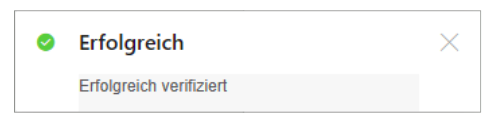
Anmelden mit dem Überprüfungscode
1. Geben Sie den Benutzernamen und das Passwort für Ihr Docstream-Konto ein und klicken Sie auf Anmelden.
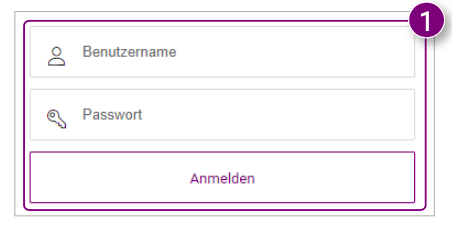
Sie werden aufgefordert, den zweistufigen Überprüfungscode einzugeben.
2. Öffnen Sie die Authentifizierungs-App auf Ihrem Gerät und merken Sie sich den zweistufigen Überprüfungscode.
3. Geben Sie den Code in das leere Feld ein und drücken Sie die Schaltfläche Anmelden.
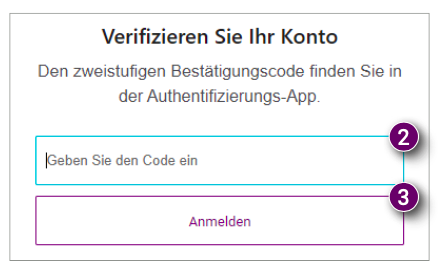
Sie sind jetzt in der gewünschten Docstream-Umgebung angemeldet.


![Pro4all Logo-1.png]](https://support.pro4all.nl/hs-fs/hubfs/Pro4all%20Logo-1.png?height=50&name=Pro4all%20Logo-1.png)